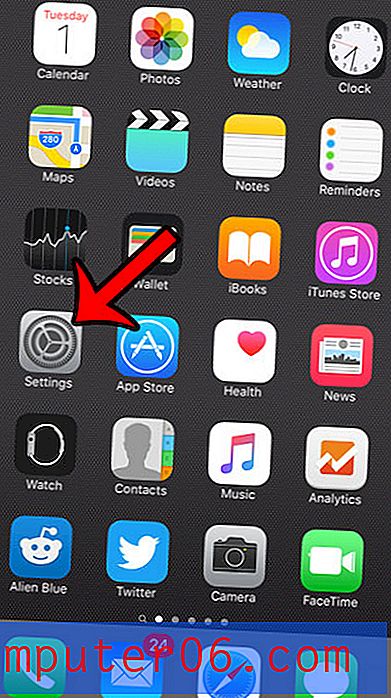Windows 7에서 Internet Explorer를 기본 브라우저로 만드는 방법
최종 업데이트 : 2017 년 1 월 4 일
문서 나 이메일에서 클릭 한 웹 페이지가 기본 브라우저에서 열립니다. Internet Explorer를 좋아하지만 링크가 다르게 열리는 경우 Internet Explorer를 컴퓨터의 기본 브라우저로 만드는 방법을 찾고있을 수 있습니다.
다양한 유형의 파일을 열 수있는 프로그램을 설치할 때마다 설치 중에 일반적으로 묻는 질문 중 하나는 해당 프로그램을 기본값으로 설정하려는 경우입니다. 많은 사람들이 설치 중에이 설정을 인식하지 못하거나 경우에 따라 설정을 인식하지 못할 수도 있습니다. 그러나 실수로 Windows 7 설치에서 프로그램을 기본 선택으로 설정 한 경우 기본 프로그램으로 무기한 유지 될 필요는 없습니다. Windows Internet Explorer를 컴퓨터의 기본 브라우저로 만드는 방법을 배우려는 경우와 같이 Windows 7에서 브라우저를 변경하려는 경우에 유용합니다.
Windows Internet Explorer를 기본값으로 설정하는 방법
이 기사에서 설명하는 방법에 대한 흥미로운 점은 유사한 방법을 사용하여 Microsoft Outlook을 기본 이메일 프로그램으로 설정하려는 경우 또는 설정하려는 경우와 같은 다른 프로그램을 기본 선택으로 설정할 수 있다는 것입니다. iTunes를 기본 미디어 플레이어로 사용하십시오. 이 옵션은 각각의 기본 옵션으로 설정하기를 원치 않는 두 가지 프로그램이기 때문에이 옵션을 지적하고 싶습니다. 이것은 브라우저 선택에도 적용됩니다. 대부분의 경우“XX는 현재 기본 브라우저로 설정되어 있지 않습니다. 기본 설정으로 하시겠습니까?” 실제로 기본 브라우저로 Chrome 또는 Mozilla Firefox로 적극적으로 변경하지 않은 경우 이것이 현재 브라우저 딜레마에있을 가능성이 높습니다.
Windows 7에서 Internet Explorer를 기본 브라우저로 만드는 프로세스를 시작하려면 화면 왼쪽 하단에서 시작 단추를 클릭하십시오. 이것은 Windows 로고가 포함 된 파란색 구이며 시작 메뉴를 시작합니다.
시작 메뉴 오른쪽 하단에있는 기본 프로그램 버튼을 클릭하십시오. 새로운 기본 프로그램 메뉴가 열립니다.

창의 상단 가운데 부분에서 기본 프로그램 설정 링크를 클릭하십시오.
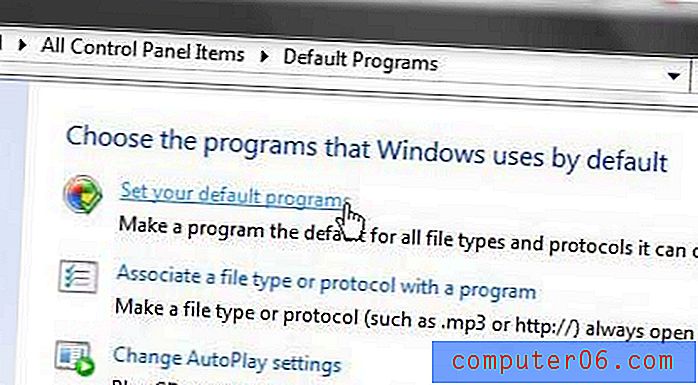
이 화면의 왼쪽에는 이론상 컴퓨터에서 열 수있는 파일 형식의 기본 프로그램으로 설정할 수있는 프로그램 목록이 있습니다. 컴퓨터의 다른 웹 브라우저와 함께 언제라도 설치 한 모든 Microsoft Office 프로그램, 유틸리티 또는 생산성 프로그램을 확인할 수 있습니다. 프로그램이 관련 파일 형식의 기본 옵션으로 설정되어 있는지 확인하려면이 목록에서 프로그램을 클릭 한 다음 창 가운데에서 "이 프로그램은 x out of out xx는 기본값입니다.”
Windows 7에서 Internet Explorer를 기본 웹 브라우저로 만들려면 창의 왼쪽에있는 목록에서 Internet Explorer 옵션을 클릭하여 파란색으로 강조 표시하십시오.
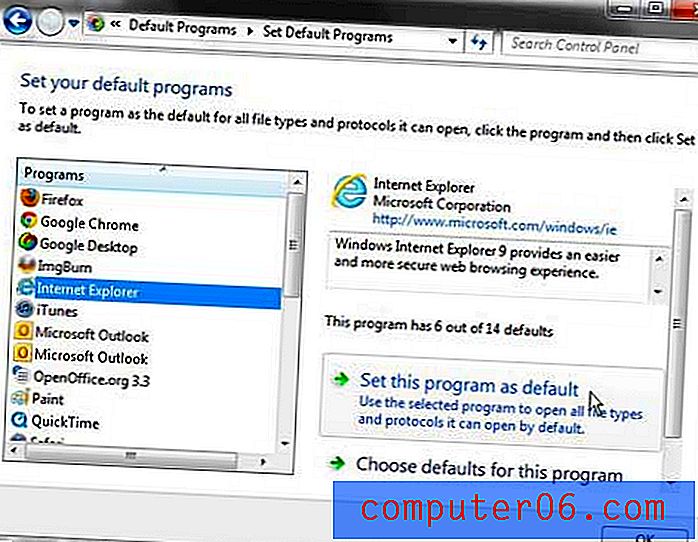
창의 맨 아래에있는 이 프로그램을 기본 프로그램으로 설정 버튼을 클릭 한 다음 창의 중앙에있는 줄에 "이 프로그램에는 모든 기본값이 있습니다."
문서 나 전자 메일의 링크 클릭과 같이이 시점에서 취한 작업은 Internet Explorer에서 링크 된 페이지를 열어야합니다.
요약 – Internet Explorer를 기본 브라우저로 만드는 방법
- 시작 버튼을 클릭하십시오.
- 오른쪽 열에서 기본 프로그램 을 클릭하십시오.
- 기본 프로그램 설정 링크를 클릭하십시오.
- 왼쪽 열에서 Internet Explorer 를 클릭 한 다음 창의 맨 아래 에서이 프로그램을 기본 프로그램으로 설정 버튼을 클릭하십시오.
- 확인 버튼을 클릭하십시오.
컴퓨터에서 Windows 10을 사용하고 있기 때문에 IE를 기본 브라우저로 만들고 싶은데 Microsoft Edge가 마음에 들지 않으면 Internet Explorer를 사용하여 기본 브라우저로 설정할 수 있습니다.
Windows 10에서 Internet Explorer를 기본 브라우저로 설정하는 방법
- 시작 버튼을 클릭하십시오.
- 검색 필드에 "기본 브라우저"를 입력 한 다음 기본 웹 브라우저 검색 결과 선택 을 클릭하십시오.
- 웹 브라우저 섹션에서 현재 기본 브라우저를 클릭하십시오.
- Internet Explorer를 선택하십시오.
Internet Explorer는 Windows 운영 체제에서만 사용할 수 있습니다. Android, iPhone 또는 Mac에서 Internet Explorer를 기본 브라우저로 사용하거나 설정할 수 없습니다.
잘못된 프로그램에서 zip 파일을 여는 데 문제가 있습니까? Windows에서 기본 zip 프로그램을 설정하는 방법에 대해 알아보십시오. 그러면 기본 Windows 탐색기 옵션 또는 컴퓨터에 설치 한 다른 zip 프로그램을 사용할 수 있습니다.